約1年間、ChatGPTプラスを愛用してきた私ですが、最近サブスクリプションの解約を決意しました。
この決断、意外と多くの人が直面しているのではないでしょうか?
AIの世界は日々進化しています。GoogleのGemini、AnthropicのClaude 3、Perplexity AIなど、新たな選択肢が次々と登場。
これらの存在が、私たちのAIツール選びをより複雑にしているのも事実です。
そこで今回は、ChatGPTプラスの解約方法を詳しくご紹介します。PCとスマートフォン、両方での手順を画像付きで解説していきます。
「解約したいけどやり方がわからない」「うまく解約できない」とお悩みの方々、このガイドを参考にしてください。
また、現在ChatGPTに課金中の方へ向けて、注意すべきポイントもお伝えします。
AI技術の急速な進歩に伴い、自分のニーズに最適なサービスを柔軟に選び直すことが重要になってきています。
この記事が、皆さまのAIツール活用に新たな視点をもたらし、より効果的な選択の一助となれば幸いです。
それでは、具体的な解約手順の解説に入っていきましょう。
記事のポイント
- ChatGPTPlus(有料版)の解約方法
- 解約できない時の対処法
- ChatGPTPlusでしかできないこと
- DALL-E3の代用ツールの紹介
ChatGPTプラスの解約方法を画像解説(PC編)
- ChatGPTプラス(有料版)解約の手順
- ChatGPTプラスを解約できない場合の対処法
- 解約に関するFAQ
ChatGPTプラス解約の手順(PC編)
まず、PC(WEB版)でChatGPTのサブスクリプションプランを解約する方法を解説します。
スマホアプリで契約した方はスマホ編をご確認ください。
1:ChatGPT公式サイトにアクセスして【Log in】をクリック
2:ChatGPTトップページの左サイドバー下にある【ユーザーネーム】をクリック
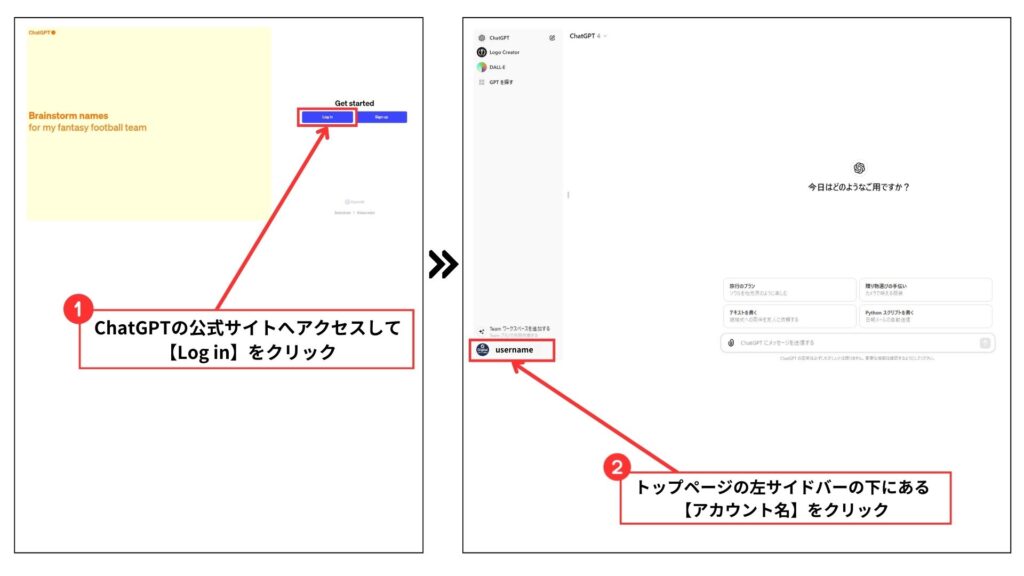
3:メニューの中から【マイプラン】をクリック
4:現在のプランのページの中から【サブスクリプションの管理】をクリック
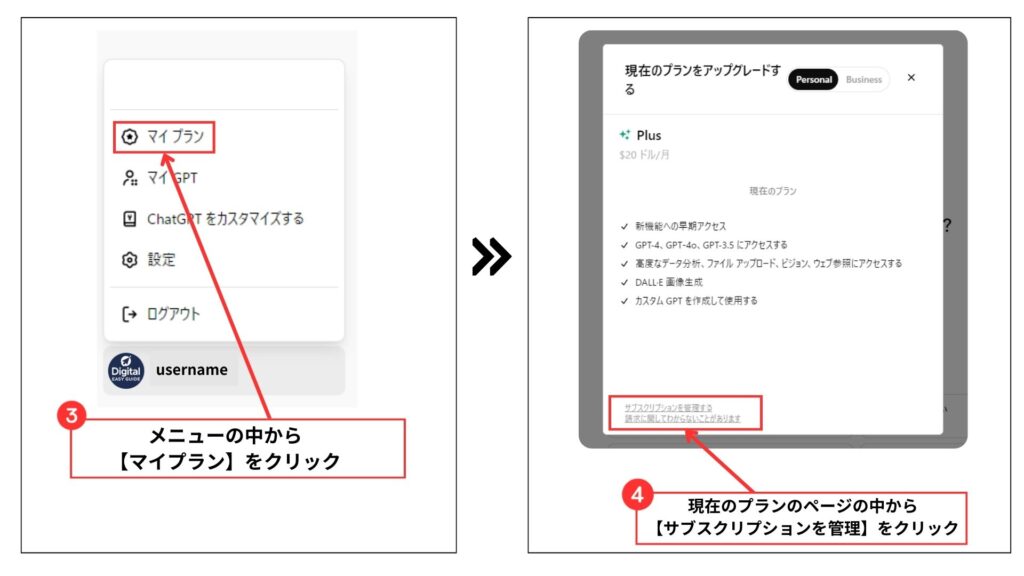
5:サブスクリプション管理ページの右上の【プランをキャンセル】をクリック
6:請求期間の終了日などをチェックして、もう一度【プランをキャンセル】をクリック
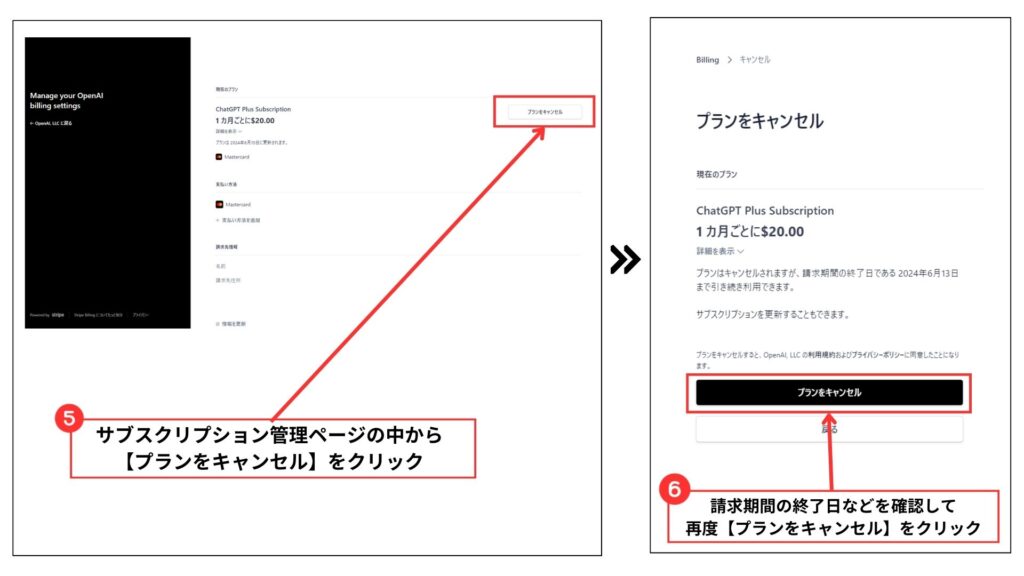
この後は【ChatGPT Plus Cancellation Survey】という簡単なアンケートが数問あります。
全部で6問程度でした。
質問は全て英語でしたので私のように英語が苦手な人はDeepL翻訳などを使いながら答えていきましょう。
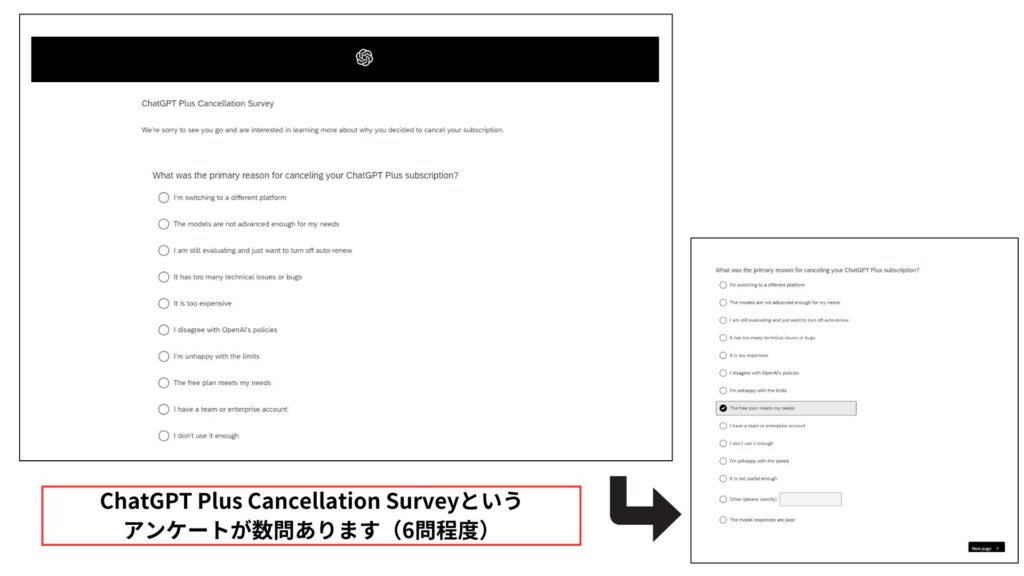
こちらが最後のアンケートページです。
必要だと思う項目を入力して【Next page】をクリックして終了です。
自動的にトップページへ移動します。
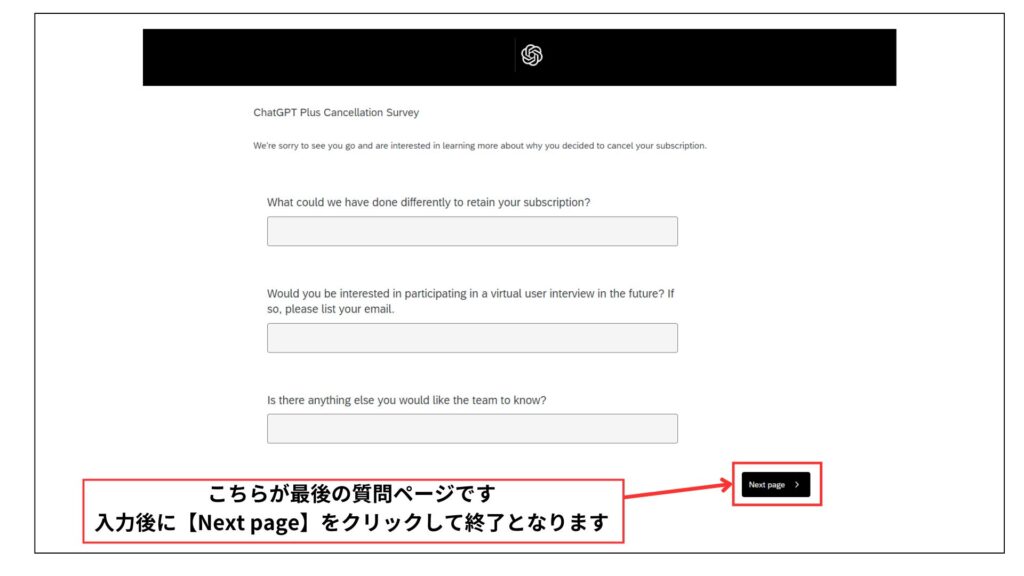
ChatGPTプラスを解約できない場合の対処法
解約手続きを進めていてもエラーが出たり、予期しない画面が表示されたりすることがあります。
そんな時は、以下の方法を試してみてください。
・ブラウザのキャッシュをクリア
ブラウザのキャッシュが原因で解約ページが正しく表示されない場合があります。
キャッシュをクリアして再度試してみてください。
・ブラウザの拡張機能を無効にする
特定のブラウザ拡張機能が解約プロセスを妨げることがあります。
拡張機能を無効にしてから再度試してください。
ChatGPTプラスの解約に関するFAQ
解約に関する疑問点をOpenAIの公式サイトを参考にしてChatGPTにまとめてもらいました。
以下、Q&Aをご確認ください。
Q: 解約後に再度サブスクリプションを再開することはできますか?
A: はい、いつでも再度サブスクリプションを開始することが可能です。
公式サイトやアプリから再度手続きを行ってください。
Q: 解約後も利用できる期間はどうなりますか?
A: 解約手続きが完了した後も、次の請求日まではChatGPT Plusのサービスを利用できます。
請求日にサブスクリプションが終了します。
Q: 解約手続きが完了しない場合のサポートは?
A: 解約手続きが完了しない場合、OpenAIのサポートに問い合わせることをお勧めします。
公式サイトのサポートページから問い合わせを行ってください。
こちらもCHECK
-

-
ChatGPTの名前やメールアドレスは変更できる?画像で簡単解説
続きを見る
ChatGPTプラスの解約方法を画像解説(スマホ編)
- ChatGPTプラスの解約の手順(スマホ編)
- 解約できない場合の対処法
- ChatGPTプラスでしかできないこと
- DALL-E3の特長
- DALL-E3の代わりに使っているAI画像生成ツール
ChatGPTプラスの解約の手順(スマホ編)
まずはChatGPTのアプリを開き、アカウントにログインします。
その後は以下の手順で解約手続きを進めてください。
1:ChatGPTアプリトップページの画面左上のメニューアイコン(2本線)をタップ
2:名前の横にあるメニューアイコン(3点)をタップ
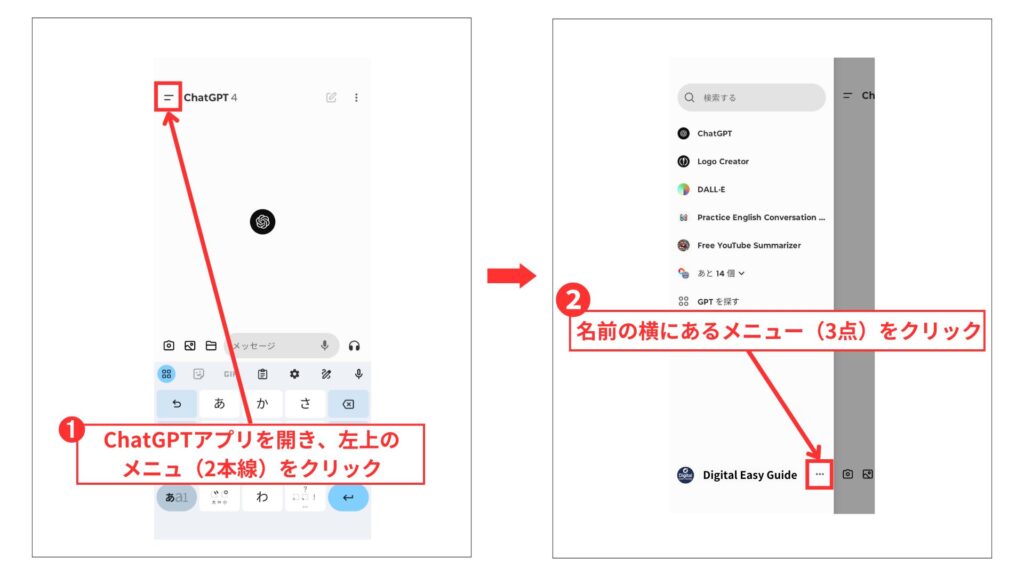
3:メニューの中にある【サブスクリプション】をタップ
4:サブスクリプションの管理画面が開いたら【プランのキャンセル】をタップして解約
※Web版でChatGPTのサブスクリプションに登録した場合はアプリから解約はできないようですのでご注意ください。
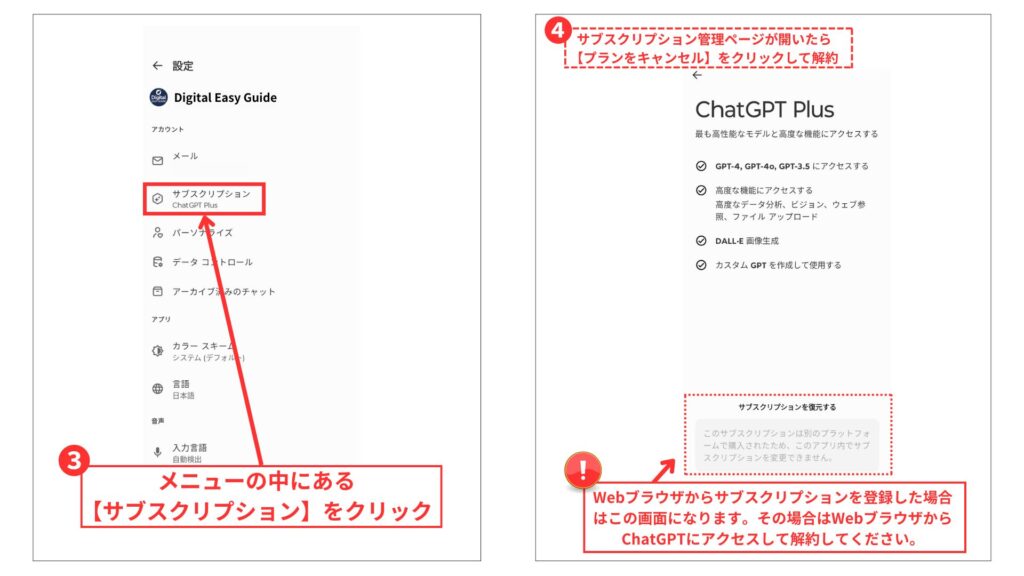
ChatGPTのアプリ版でサブスクリプションに登録した場合は、以上の手順で解約することができます。
もし、画像のような表示が出た場合はWeb版で登録しているので再度WebブラウザからChatGPTにアクセスして解約手続きを進めてください。
解約できない場合の対処法
解約手続きを行う際にアプリが正常に動作しない、画面がフリーズする、または他の不具合が稀に発生することがあります。
このような場合でも、以下の方法を試すことで解約がスムーズに行えることがあります。
・アプリの再インストール
アプリが正常に動作しない場合、アプリを一度アンインストールして再インストールしてから再度解約を試みてください。
これにより、アプリの不具合が解消されることがあります。
・デバイスの再起動
スマホ自体を再起動してから、再度アプリを起動して解約手続きを行ってください。
デバイスの再起動は、システムの一時的な問題を解消するのに役立ちます。
ChatGPTプラスでしかできないこと
ChatGPTPlusには、無料プランにはない以下の特典があります。
特に長い間ChatGPTの有料版に課金していたユーザーは使用頻度などをもう一度よく考えてみましょう。
ChatGPT Plus(有料版)でしかできないこと
1:高速な応答速度
通常のユーザーよりも優先的にリクエストが処理されるため、応答速度が速くなります。
2:ピークタイムでも利用可能
サーバーが混雑している時間帯でも優先的にアクセスできるため、いつでも快適に使用できます。
3:高度な機能へのアクセス
高度な解析機能や追加のプラグインを利用でき、より多機能な使い方が可能です。
4:DALL-E3へのアクセス
ChatGPTプラスのユーザーは、DALL-E3という最新の画像生成モデルにもアクセスできます。
このモデルを使って、テキストの指示に基づいて高品質な画像を生成できます。
※次の章でDALL-E 3の特長を詳しく説明します。
こちらもCHECK
-

-
ChatGPT-4の料金とは?有料版の特徴や回数制限について解説
続きを見る
DALL-E3の特長
ChatGPTプラス(有料プラン)を解約しようと考えた時、一番気がかりだったのは、DALL-E3が使えなくなることでした。
DALL-E3は本当に便利で、SNSの投稿用背景画像、ブログのアイキャッチ、YouTubeのサムネイルなど、様々な場面で重宝していました。
毎日のように使っていたこのツールを手放すのは正直不安でしたね。
現在は他の画像生成ツールで何とかやりくりしていますが、DALL-E3の良さを改めて実感しています。
そこで、DALL-E3の魅力をあらためて整理してみました。
DALL-E3のメリット
・高品質な画像生成
テキストプロンプトから詳細で高品質な画像を生成
複雑な描写や細かい要素を含む画像の作成が可能
・多様なスタイル対応
リアルな写真風から抽象的なアートまで幅広いスタイルに対応
プロジェクトのテーマに合わせた適切なビジュアルの生成が可能
・直感的な操作性
テキストプロンプトの入力だけで画像生成が可能
専門知識がなくても高品質な画像を作成できる
アイデアを即座にビジュアル化できる
・創造的プロセスの効率化
デザイン作業やクリエイティブプロジェクトの効率向上
アイデアの視覚化が迅速に行える
・幅広い用途
SNS投稿、ブログのアイキャッチ、YouTubeのサムネイルなど多様な用途に活用可能
DALL-E3の利用ができなくなるのは確かに残念ですが、解約を検討されている方には、
DALL-E3の使用頻度を再考し、費用対効果と時間短縮の観点から必要性を判断することをお勧めします。
参考までに、私は現在、別のAI画像生成ツールを利用しています。
これらのツールについては、次の章で詳しくご紹介いたします。
DALL-E3の代わりに使っているAI画像生成ツール
DALL-E3の最も便利な点は、ChatGPTの中で文章を生成している流れで、思いついたアイデアをツールを切り替えることなく画像生成できるという点でした。
私もDALL-E3に慣れすぎていたため、解約後は正直ツールの切り替えが面倒だなと感じることもありました。
しかし、画像生成をまとめて行ったり、やり方次第で作業の効率を上げることは可能だと思います。
以下、私が現在DALL-E3の代わりに使っている画像生成ツールをご紹介します。
画像生成といえばMidjourneyが有名ですが、有料のため今回省いています。
1. Leonardo AI
Leonardo AIは、テキストプロンプトを入力するだけで高品質な画像を生成できる画像生成AIツールです。
以下にその主な特徴と使用するメリットをご紹介します。
Leonardo AIの特徴
- 多彩な画像生成能力:風景、キャラクター、抽象画など、幅広いジャンルの画像を高品質で作成できる。
- カスタマイズ可能なスタイル:様々なアートスタイルや技法を再現するモデルを選択し、独自の表現を追求できる。
- 気軽に試せる無料オプション:1日150枚まで無料で画像を生成でき、AIアートの世界に手軽に触れることができる。
- ビジネスでの活用:生成された画像は商用利用が許可されており、クリエイティブな事業展開が可能である。
- 画像編集ツールの統合:生成後の画像を細かく調整できる機能が備わっており、より精密な作品作りをサポートする。
- 即時フィードバック:リアルタイムで画像生成の過程を確認でき、素早い修正や方向性の調整が可能である。
Leonardo AIは、ユーザーが迅速かつ簡単に画像を生成できる点で非常に便利です。
また、生成された画像を商用利用することができるため、ビジネス用途にも適しています。
Leonardo AIのメリット
- 費用対効果の高さ:無料プランの充実により、コストを抑えながら多くの画像を生成できる。
- 幅広い用途:商用利用が可能なため、個人プロジェクトからビジネス展開まで幅広く活用できる。
- ユーザーフレンドリーな設計:直感的な操作で、AIアート初心者でも簡単に使いこなせるインターフェースを提供している。
- 多言語対応:日本語入力にも対応しており、言語の壁を感じずに創作活動に集中できる。
- プライバシー配慮:有料プランでは非公開での画像生成が可能で、機密性の高いプロジェクトにも対応できる。
Leonardo AIの無料プランでは1日150トークンまで利用可能ですが、トークン消費が速いため注意が必要です。
また、生成した画像は無料プランでは他のユーザーに公開されます。
もし、Leonardo AIをお使いになる場合は他にも注意するべき点がありますので必ず公式サイトの情報を確認の上、ご自身の判断でご使用ください。
2. Canva
Canva(Text to Image)の画像生成機能もテキストプロンプトを入力するだけで画像生成できるのでとても便利です。
以下に、Canvaの画像生成機能の特徴とメリットについて詳しく説明します。
CANVA(Text to Image)の特徴
- 直感的な操作性:テキスト入力だけで画像生成が可能で、デザイン初心者でも扱いやすい。
- 作業効率の向上:AIによる自動生成で、デザイン作業の時間とコストを大幅に削減できる。
- 幅広い活用シーン:SNS、プレゼン、マーケティング素材など、多岐にわたる用途に対応している。
- 高度なカスタマイズ:詳細なプロンプト指定と事後編集により、ユーザーの要求に沿った画像を作成できる。
- ビジネス利用の自由度:生成画像の商用利用が可能で、著作権の心配なく様々な事業活動に活用できる。
- グローバル対応:日本語を含む多言語でのプロンプト入力に対応し、国際的な利用が可能である
Canvaは、テキストプロンプトを使った簡単な操作で高品質な画像を生成できるだけでなく、生成された画像を即座に編集できるため、非常に便利です。
CANVA(Text to Image)のメリット
- 簡単な操作性:テキスト入力だけで画像を生成できるため、初心者でも容易に利用できる。インターフェースも直感的である。
- 時間とコストの効率化:AIによる自動画像生成により、デザイン作業の効率が大幅に向上し、時間とコストを節約できる。
- 多目的利用:生成された画像は、SNS投稿、プレゼンテーション、マーケティング素材、ウェブバナーなど、幅広く活用できる。
- 高いカスタマイズ性:詳細なプロンプト入力により、具体的でカスタマイズされた画像を生成でき、さらにCanva内で編集可能である。
- 商用利用の自由度:生成画像は商用利用が可能で、マーケティングやプロモーションに活用できる。Canvaは著作権を主張しない。
- 多言語対応:日本語を含む多言語でのプロンプト入力に対応しており、様々な言語で利用できる。
以上のように、Leonardo AIとCanvaはそれぞれ独自の強みを持つAI画像生成ツールです。
私は日頃からこれらを使ってSNSの投稿画像やYouTubeのサムネイルを作成しています。
正直なところ、Canvaの画像生成機能には少し癖があり、思い通りの画像が生成できないこともあります。
一方、Leonardo AIは品質が高く、個人的にも自信を持っておすすめできるツールです。
皆さんも、自分の目的や好みに合わせてこれらのツールを試してみてはいかがでしょうか。
きっと、新しいクリエイティブの世界が広がるはずです。
ChatGPTプラスの解約方法と注意点について総括
以下、記事のポイントをまとめます。
まとめ
- ChatGPTプラスの解約はPC(Web版)とスマホ(アプリ版)どちらか登録した方で手続きすること
- PC(Web版)で解約ができない場合はブラウザのキャッシュクリアや拡張機能無効化を推奨
- スマホ(アプリ版)で解約できない場合はアプリの再インストールやデバイス再起動を提案
- 解約後も次の請求日までは利用可能
- サブスクリプションの再開はいつでも可能
- 解約手続きが完了しない場合はOpenAIサポートに問い合わせ
- ChatGPTプラスの特典として高速応答、ピークタイム利用、DALL-E 3へのアクセス
- DALL-E 3は高品質な画像生成機能
- Leonardo AIとCanvaはDALL-E 3の代替ツールとしてオススメ
- Leonardo AIは高品質な画像生成と商用利用が可能
- Canvaは簡単な操作で高品質な画像を生成でき、編集機能も充実




